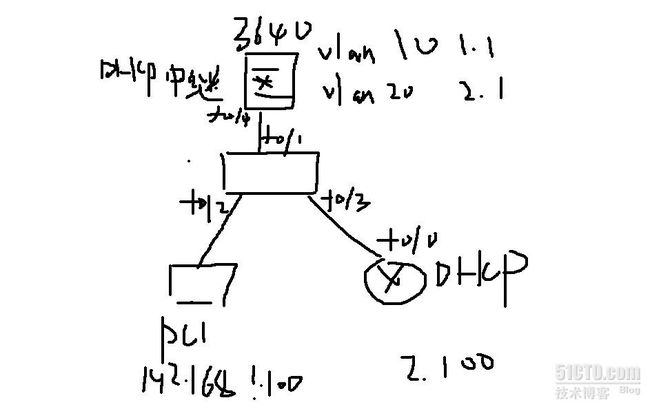DHCP中继代理配置
声明:因为在做实验的过程中出现了一点小意外。导致没来得及将命令复制出来。所以本实验的一些命令乃是从网上顺手牵羊所得。其实只要懂的原理即可。不要追究那么多(啊。谁扔的鸡蛋啊~~~)对着拓扑图我会将命令的作用解释出来。有错误请指出。
直接来拓扑吧。图右点难看。米办法。美术功底不大行。
照着拓扑我解释下吧。
1.我用两台3640路由器分别模拟两台路由器。一台是三层交换机,用来做DHCP中继的。另外一台就是图中间的那台了。模拟普通的二层交换机。
2.我用一台3620路由器模拟图中的DHCP。需要禁用路由功能。即no ip routing
2.IP地址分配情况
pc1 : ip 192.168.1.100/24 网关指向192.168.1.1
DHCP:ip 192.168.2.100/24 网关指向192.168.2.1
vlan10 ip 192.168.1.1
vlan20 ip 192.168.2.1
3.实验目的 通过在DHCP服务器和DHCP中继上的配置能够让pc1自动获取到不同网段DHCP服务器所分配的IP地址,子网掩码,网关,DNS等TCP/IP参数
4.实验环境 dynamipsGUI+VMware 6.0
好了。一大推废话,接下来看配置。
写在前面:
至于dynamipsGUI 如何使用和如何使VM虚拟出来的网卡和路由器进行桥接我这里就不废话了。DHCP中继的原理,DHCP是用来干什么的我也是不废话了,虚拟出来用于自动获取IP的系统可以使Linux也可以使Windows,我图中是先配置IP地址上去了。目的是为了检查看是否桥接成功,即pc1是否能否ping同网关192.168.1.1
pc1:首先我配置ip地址,子网掩码,网关分别为192.168.1.100 255.255.255.0 192.168.1.1 目的为了检验是否桥接成功,到后面我自然是要把获取IP的方式改为DHCP自动获取咯。这个就不演示了。谁要是不会的话跟我说。我一拳锤死你。。。
DHCP:
en
conf
no ip routing
ip default-gat 192.168.2.1
inter 0/0
ip add 192.168.2.100 255.255.255.0
no shutdown
conf t
ip dhcp poo dhcp-pool //设置地址池的名称
net 192.168.1.0 255.255.255.0 //声明地址池的范围,就是可以为客户端分配的地址为192.168.1.0 网段
default-route 192.168.1.1 //默认的路由,就是分配出去的网关啦
dns-ser 8.8.8.8 //分配的DNS地址
ip dhcp excluded-add 192.168.1.100 //排除的地址啦。就是说我不把192.168.1.100 这个IP地址分配给客户端使用,这个地址我保留
这样差不多就把DHCP服务器配置完了,好像也可以配置租约时间的。
二层交换机配置
vlan dat
vtp domian cisco
inter f0/1
switch mo tr
inter f0/2
switch mo acc
swi acc vlan 10
inter f0/3
switch mo acc
swi acc vlan 20
三层交换机的配置
en
conf t
inter f0/1
swi mo trunk
vlan da
vtp domian cisco //设置vtp域名,vtp是干什么的?留给你自己去查吧。
vlan 10 name vlan10
vlan 20 name vlan20
exit
conf t
inter vlan 10
ip add 192.168.1.1 255.255.255.0
no sh
inter vlan 20
ip add 192.168.2.1 255.255.255.0
no sh
这样就差不多了。vlan间的路由也配置完了。sw2这个时候也会通过vtp自动学习到vlan10 和vlan20的。
但是这个时候你发现pc1还是不能够成功的获取到DHCP所提供的IP地址是怎么回事?.因为我还没配置DHCP中继嘛当然获取不到咯。
在三层交换机下敲打如下这条命令;
conf t
inter vlan 10
ip dhcp help-ad 192.168.2.100 //指定DHCP服务器的ip地址啦。
OK。这样就能自动获取到IP了。如是windows客户端的话就选择自动获取ip和自动获取dns就可以了。
如果是linux如红帽的话就修改配置文件
vim /etc/sysconfig/network-script/ifcfg-eth0
将bootproto=static 修改成bootproto=dhcp
然后重启网络入伏
/etc/rc.d/init.d/network restart 。之后输入ifconfig就可以查看到获取的ip地址了。
你没看错。是ifconifg 不是ipconifg。。。